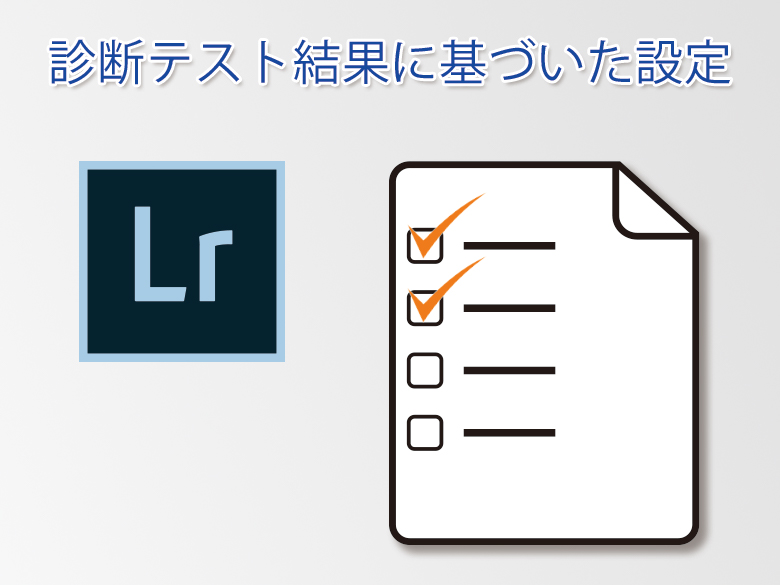コメント
⑥-1
RAW及びJPEGの写真を「別の写真」として読み込むので、読み込み後、RAWとJPEGが隣り合わせに表示されます。
読み込み時の「プレビューを生成」の設定は「最小」か「標準」を選びます。
「最小」を選ぶと、サムネイル・サイズのプレビュー画像のみが作られるため、「Lightroomへの写真の読み込み」にかかる時間を短縮できます。一方で、写真を全体表示(画面に1枚の写真の全体が表示されるモード)に切り替える際に、遅延が生じることがあります。読み込み終了後、サムネイル・サイズのプレビュー画像は、自動的に「標準」プレビューで置き換えられていくので、しばらくすると、全体表示の際の遅延もなくなります。
読み込み時に「プレビューを生成」の欄で「標準」を選ぶと、写真の読み込みが終わるまで少し長く時間がかかりますが、読み込みが終了した後に各写真を全体表示にする際、切り替えが素早く行われるので、便利です。
読み込み後、すぐに選別作業にとりかかり、その際、グリッド表示(サムネイル・サイズの画像が表示されるモード)で選別を行うことが可能な場合は「最小」を選択します。例えば、各カットを、5枚の露出ブラケティングで撮影していて、どの写真が適正露出になっているか、サムネイル・サイズで判断できる場合は「最小」を選んでよいでしょう。
一方、全体表示で選別を行う必要がある場合、(例えば、ポートレート写真で、人物の表情が魅力的な写真を選びたい場合など)は「標準」を選ぶとよいでしょう。
⑥-2
グリッド表示(サムネイル・サイズの画像が表示されるモード)と、全体表示(画面に1枚の写真の全体が表示されるモード)では、RAWに埋め込まれたJPEG画像を表示します。一方、写真を拡大表示する操作を行うと、その瞬間にLightroomは「1:1プレビュー」というものを自動生成します。